Pages

iPhoneのPagesを使ってみる
Pagesを使用すると、カスタマイズされたプロ並みの書類を簡単に作成できます。まずは以下の手順で進めてみましょう。
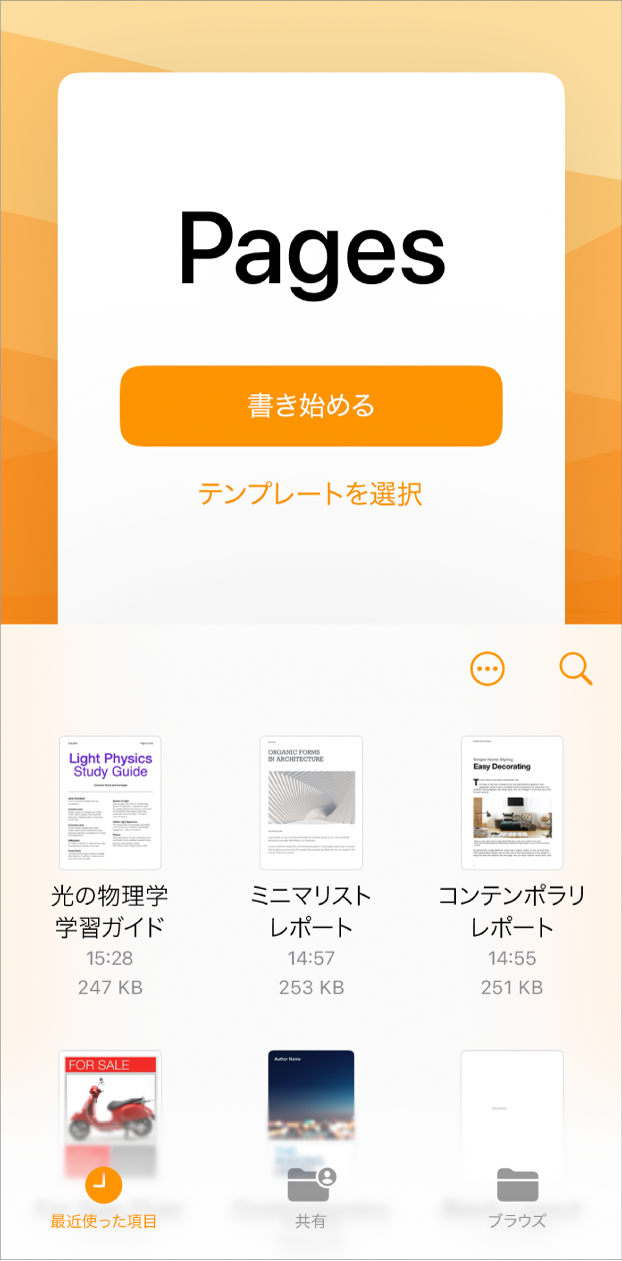
テンプレートを選択する
レポートを書くときも、ちらしを作成するときも、小説を執筆するときも、Pagesを使えば、テキスト中心のシンプルな文書作成書類から、グラフィックスや特殊なフォント処理を施したページレイアウト書類にいたるまで、目的に応じたあらゆる種類の書類を作成できます。始めるには、iPhoneでPagesアプリ ![]() を開き、「テンプレートを選択」をタップして(場合によっては、最初に
を開き、「テンプレートを選択」をタップして(場合によっては、最初に ![]() をタップする必要があります)、テンプレートをタップします。
をタップする必要があります)、テンプレートをタップします。
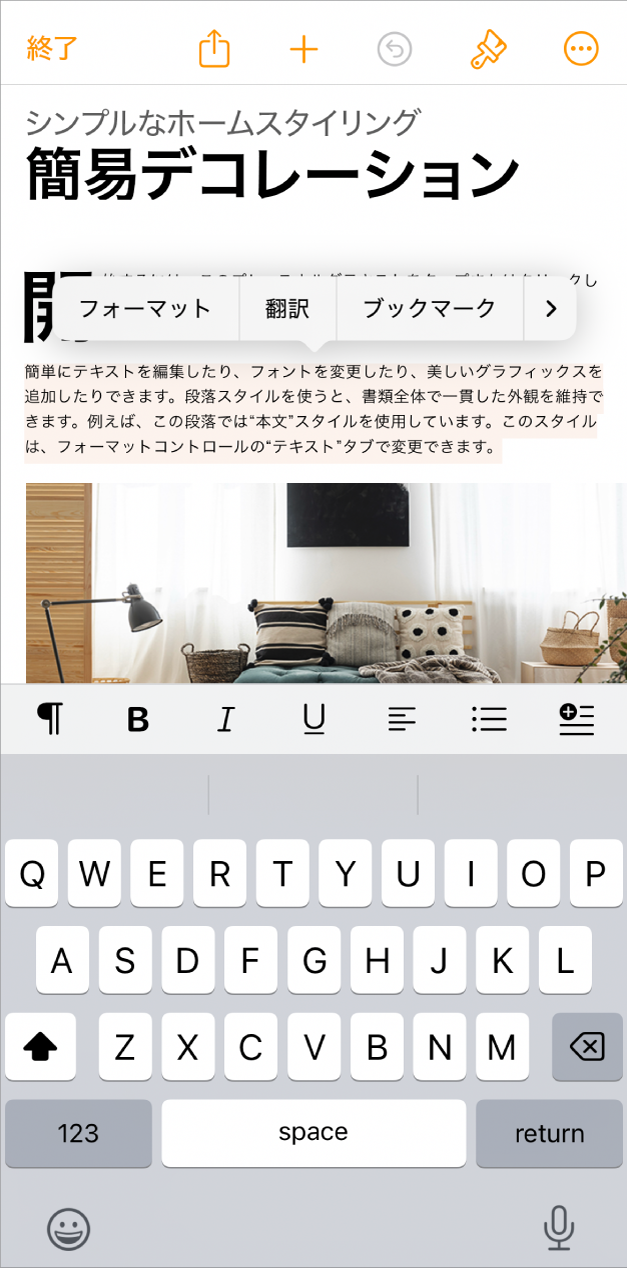
テキストを追加する
テキストを追加する方法は、文書作成書類かページレイアウト書類のどちらで作業しているのかによって異なります。文書作成書類の場合は、すぐに入力を開始するか、プレースホルダをタップしてから入力を開始します。ページレイアウト書類では、すべてのテキストがテキストボックスや図形などのオブジェクトに収められています。テキストを追加するには、書類にオブジェクトを追加し、オブジェクトをダブルタップしてから、入力を開始します。


オブジェクトとメディアを追加する
テキストボックス、表、写真などのオブジェクトを書類に追加できます。オブジェクトを追加するには、ツールバーの ![]() をタップし、メニュー上部にあるオブジェクトボタンのいずれかをタップしてから、オブジェクトを選択します。
をタップし、メニュー上部にあるオブジェクトボタンのいずれかをタップしてから、オブジェクトを選択します。

書類を書き出す
Pages書類を別のフォーマットに変換するには、新しいフォーマットで書き出します。また、PDF、Word書類、EPUBなどとして書類を書き出すこともできます。書類を書き出すには、ツールバーの ![]() をタップし、「書き出して送信」をタップしてから、オプションのいずれかを選択して新しいフォーマットで書類のコピーを保存します。
をタップし、「書き出して送信」をタップしてから、オプションのいずれかを選択して新しいフォーマットで書類のコピーを保存します。
詳しい情報
フィードバックありがとうございます。